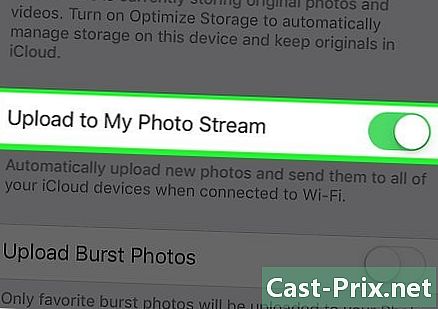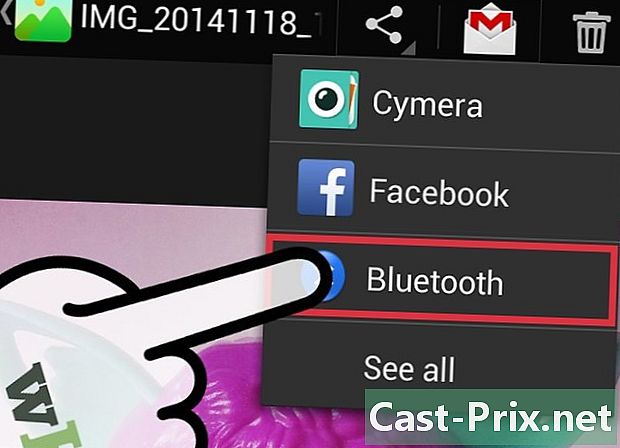Како преузети игре на ПЦ
Аутор:
Randy Alexander
Датум Стварања:
2 Април 2021
Ажурирати Датум:
1 Јули 2024

Садржај
- фазе
- 1. метод Преузмите игре легално
- 2. метод Преузмите игре на ПЦ-у путем торента
- 3. метод Проверите функције рачунара
Раније су се ПЦ игре продавале на дискетама или ЦД-РОМ-овима и непотребно су се паковале у велике кутије. Пре него што купите ПЦ игре, морате да одете у продавницу електронике или видео записа. Данас можете уштедети време и новац преузимањем игара директно на рачунар, било на месту креатора дотичне игре или путем веб локације треће стране, попут Стеам-а или торрент-странице. Међутим, треба имати на уму да ћемо овде разговарати о преузимању видео игара погодних за Виндовс и Линук оперативне системе. Ако користите Аппле оперативни систем, погледајте овај чланак за више детаља.
фазе
1. метод Преузмите игре легално
-
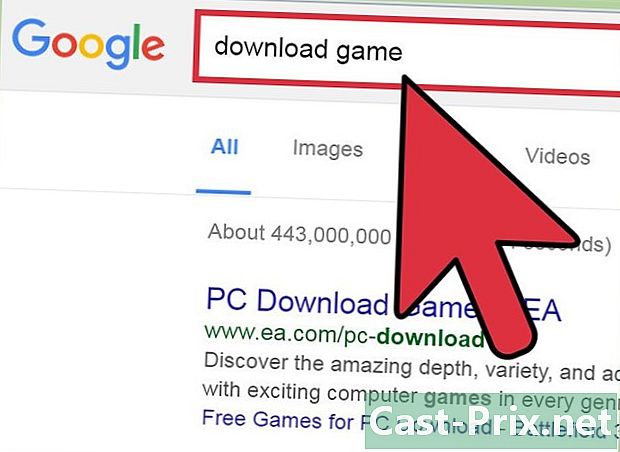
Започните претрагу на Интернету. Да бисте пронашли игру коју желите да преузмете, једноставно упишите сљедеће у свом претраживачу: „Преузми + Назив игре“. Прва 3 резултата претраживања треба да буду повезана са веб локацијама које директно продају предметну игру. Ако приступите страници ових веб локација, требали бисте моћи купити игру и преузети је. Обично би то требало бити службено сајт творца игре, интернетска продајна локација попут Амазона или платформа специјализирана за куповину и директно преузимање игара попут Стеам-а.- Ако своју игру не пронађете на првим везама које се појављују у вашем претраживачу, врло је вероватно да легално не можете купити предметну игру на мрежи.
- Прелазак директно на званичну веб локацију програмера игара увек је најлакши и најсигурнији начин да легално преузмете видео игру.
-
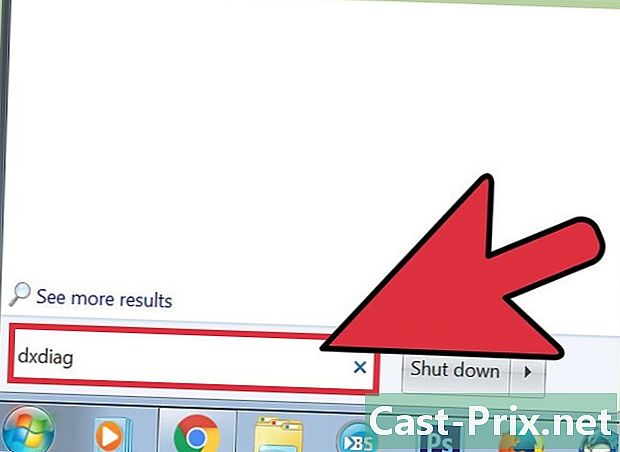
Будите сигурни да можете играти на рачунару. Упоредите потребне спецификације наслова са функцијама вашег рачунара. Материјал који имате можда није довољно моћан да гарантује сјајно искуство, чак и ако успете да инсталирате игру на рачунар. Потражите специфичности игре како бисте били сигурни да ћете је моћи играти након преузимања.- Можете да проверите функције вашег система, укључујући верзију ДирецтКс-а инсталирану на рачунару, као и модел видео картице помоћу програма ДкДиаг. Ако користите Виндовс КСП, идите на мени почетакизабери извршити, затим откуцајте команду дкдиаг.
- Врло је лако проверити техничке карактеристике Виндовс система. Само користи Цонтрол Панел.
-
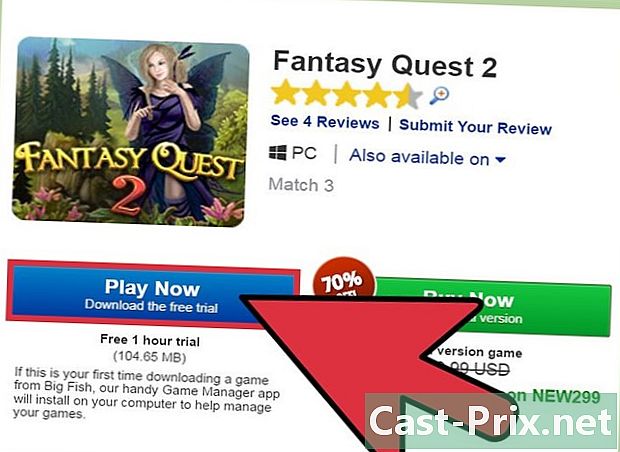
Започните преузимање. Кликните на линк за преузимање и следите упутства. Без обзира да ли сте на Стеаму или некој другој платформи посвећеној свету видео игара, вероватно ћете бити преусмерени на прозор да бисте наставили са плаћањем. Да бисте преузели игру, прво морате да унесете податке о свом банковном рачуну, а затим да прихватите услове који се односе на коришћење услуге.- Негде забиљежите серијски број вашег производа или друге информације о пријему које дајете.
-
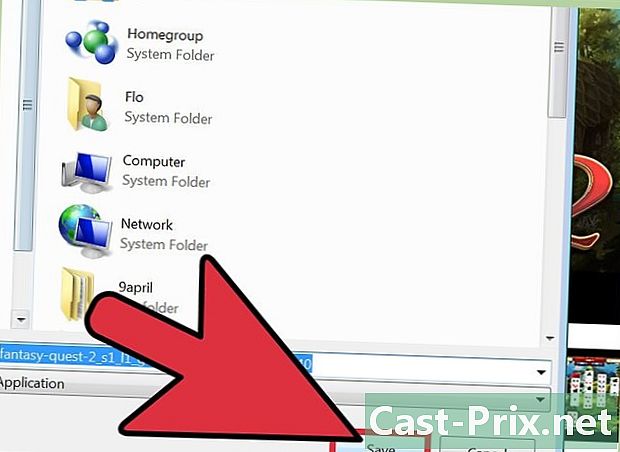
Наставите са преузимањем. Следите упутства која се појављују на екрану и наставите. Постоје две различите методе помоћу којих можете преузети игру, али они су прилично једноставни.- Ако се налазите на одобреној платформи попут Стеам-а, изабрана игра биће директно преузета и пренесена у вашу библиотеку. Све што требате учинити је два пута кликнути на игру на крају преузимања да бисте је отворили.
- У већини веб прегледача отвара се прозор са опцијом покретања или чувања извршне датотеке са датотеком ектенсион.еке. Изаберите да га сачувате на радној површини, а затим двапут кликните на датотеку да бисте је инсталирали.
- Неки наслови су доступни у компримованом формату. У том случају прво морате да издвојите садржај ЗИП или РАР датотеке на свој рачунар. Тада ћете морати двапут да кликнете на датотеку.ЕКСЕ да бисте је инсталирали или прегледали датотеку РЕАДМЕ.ТКСТ за више информација.
- На крају, постоје видео игре за које је потребан серијски број који морају бити унети током или након инсталације пре него што можете да се играте. Опћенито, ови се кодови дају у тренутку куповине игре или се шаљу е-поштом.
2. метод Преузмите игре на ПЦ-у путем торента
-
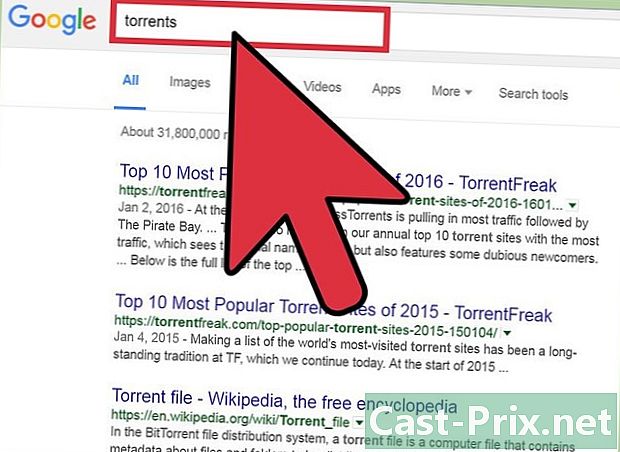
Схватите ризике и законитости коришћења торрент локација. Торренти су пеер-то-пеер систем за дељење датотека. То значи да ћете за преузимање датотеке имати директан приступ рачунару другог корисника повезаном на исту мрежу као и ви, све док имате дозволу. Другим речима, ако постоје корисници који деле своје датотеке, можете преузимати сваку игру замисливу на тржишту. Међутим, у многим земљама преузимања садржаја за који се обично плаћа путем торрента је незаконито. Поред тога, постоји много веза које нису контролисане и могу садржавати вирусе или злонамерни софтвер. Пре него што наставите даље, знајте да оно што намеравате учинити није дозвољено стриктним поштовањем закона.- Ако никада раније нисте користили ово преузимање, погледајте овај чланак за више информација о томе шта треба учинити и који би ризици могли бити.
- Проверите функције вашег система да бисте били сигурни да ће игра коју преузмете савршено радити на рачунару.
-
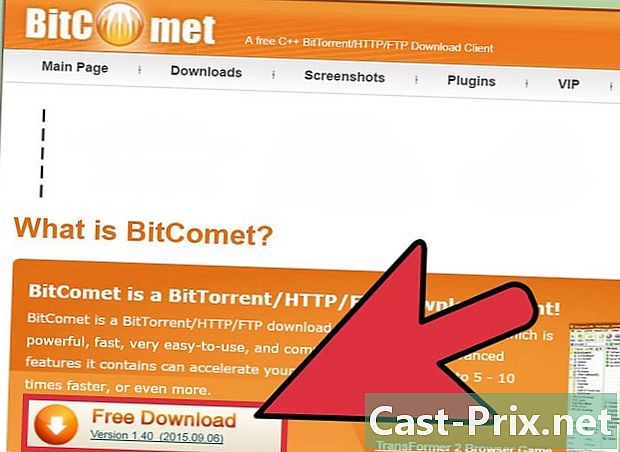
Преузмите и инсталирајте торрент клијент. Торрент клијенти су софтвер који може да преузме датотеке са Интернета и претвори их у датотеке које се могу извршити рачунаром. Постоји читав низ торрент клијената као што су уТоррент и БитТоррент, које можете легално и бесплатно преузети бесплатно тако да претражите мало интернета.- Торрент клијент није бујица. Ово је само програм који се користи за преузимање торрента.
-

Потражите бујице у својој игри Ове бујице можете пронаћи тако што ћете у свој претраживач на мрежи уписати само следеће: „Наслов игре + торент“. Постоји пуно веб локација са којих можете преузети торренте, а неке су сигурније од других.- Никада не остављајте личне податке као што су ваше име, телефонски број, адреса е-поште или адреса на бујици.
- Скоро све торент странице су испуњене попуп и лажним огласима. Ако се ови скочни прозори слажу до тачке у којој не можете навигирати платформом, промијените мјеста.
- Ако се из неког разлога неки сајт не чини поуздан и сигуран, затворите страницу.
-
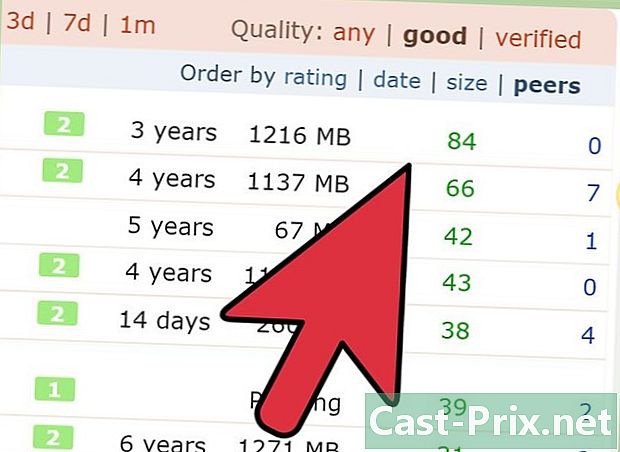
Проверите број сејалице. Сеедерс су корисници који су у потпуности преузели торрент датотеку и тренутно је деле. Велики број семера доказује колико је датотека сигурна и колико других корисника је има. Такође би могло бити корисно прочитати коментаре других корисника на дну странице торрента које сте намеравали да преузмете да бисте сазнали да ли је поуздан или садржи вирус.- Не постоји идеалан број сејача за потрагу, али датотека са више од 5 корисника је добар почетак.
-
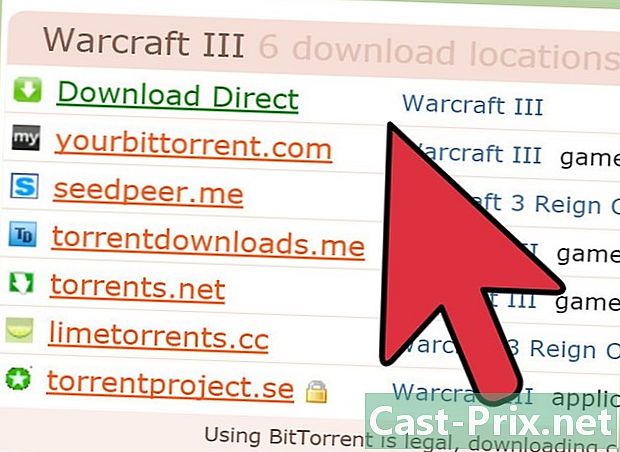
Преузмите своју игру преко везе Магнет. Након што сте пронашли везу своје игре на торент месту коју сте одлучили да користите, притисните дугме Магнет линк. Ово је најсигурнији начин за преузимање торрент датотека јер Магнет везе олакшавају повезивање рачунара са рачунаром друге особе. Притисните дугме Магнет линк да бисте отворили датотеку у торрент клијенту (на пример уТоррент).- Преузимање ове врсте садржаја вероватно ће трајати дуго. Игре јако теже теже, а време преузимања зависи од брзине ваше везе.
-

Отворите позвану е датотеку РЕАДМЕ.ТКСТ или ИНСТАЛЛ.ТКСТ. Ове датотеке садрже специфична упутства за инсталирање игре. Торрент клијент брине само за преузимање игре, али не и за инсталацију. Међутим, преузета датотека долази са упутствима за наслов. Понекад ће вам бити потребан генератор серијских бројева који се налази у насловној мапи. Други пут ће вам можда требати ИСО софтвер за обраду слика, као што је Повер ИСО за симулацију присутности ЦД-а у рачунару. Овај процес варира од игре до игре, тако да морате да отворите датотеку са упутствима и да је прочитате како бисте научили како да играте.- Скоро увек морате користити програм зван пукотина Још једном ће инсталацијска датотека детаљно описати како поступити.
- Ако не можете да пронађете инсталацијску датотеку, десним тастером миша кликните на торент у прозору софтвера за преузимање и изаберите Прикажи у мапи. Бићете преусмерени на фасциклу која садржи све датотеке које сте преузели торрентом, укључујући датотеку која садржи упутства за инсталирање и играње игре.
-
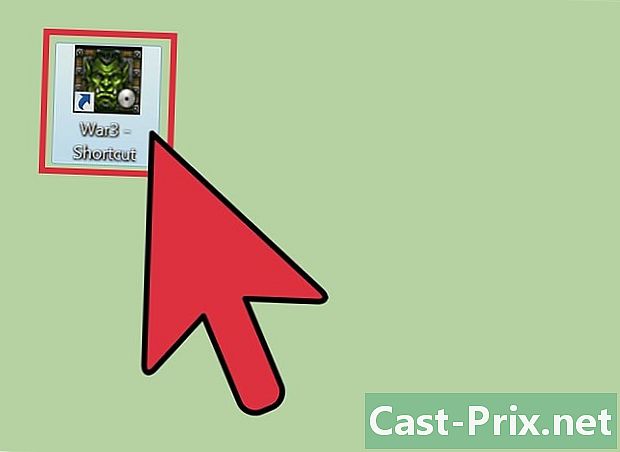
Започните игру Да бисте то учинили, двапут кликните на икону игре на радној површини или левим кликом на пречицу на траци за брзо покретање.- Можда ћете морати да преузмете исправке током свог првог играчког искуства.
- Након инсталације веома је вероватно да поново покрећете рачунар. Овај корак уклања привремене датотеке које су потребне само током инсталације.
3. метод Проверите функције рачунара
-
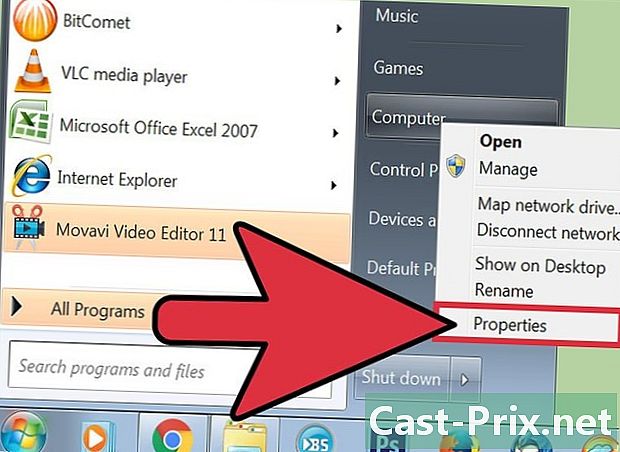
Имајте на уму да не могу сви рачунари да покрећу све игре. Баш као што не можете да покренете Ксбок Оне игру на оригиналној верзији Ксбок-а, промене хардвера и софтвера блокирају покретање неких игара на јефтиним или старим рачунарима. Све игре имају листу минималних спецификација које ће требати испунити да би се могле играти, као и листу препоручених спецификација које су вам потребне за глатко и угодно играње.- Ако је ваш рачунар нови модел, вероватно ће моћи да покреће све старије игре. Нове игре са импресивном графиком попут Црисиса могле би бити једина изнимка.
- Ако ваш рачунар подржава више игара, вероватно ће прихватити друге наслове дизајниране у истом временском периоду.
-

Проверите функције ваше видео картице. Ово можете лако да проверите у менију почетак. Само отворите мени "Старт" и кликните на извршити и откуцајте програм дкдиаг, који ће направити дијагностички извештај о карактеристикама ваше видео картице. На веб локацији за програмере преузете игре требало би да видите листу свих компатибилних видео картица. Ако програм ДкДиаг не ради, можете наставити ручно.- Приступите Цонтрол Панел.
- Изаберите икону Преглед и изаберите опцију Промените поставке екрана који се налази улево од прозора.
- одабрати Напредна подешавања.
- У прозору који се појави изаберите картицу мап. Ово ће вам омогућити да видите име видео картице инсталиране на вашем рачунару. Можда ћете морати да одаберете Напредна подешавања да знате верзију ДирецтКс-а инсталирану на вашем ПЦ-у.
-
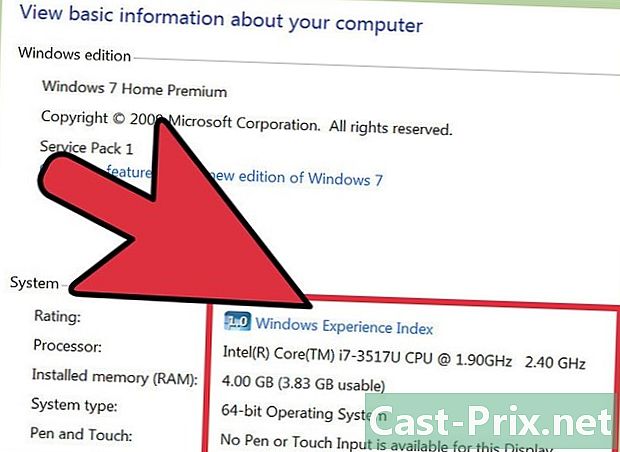
Проверите процесор и количину РАМ-а на рачунару. Врста процесора и број гигабајта (ГБ) РАМ-а вашег рачунара одредиће брзину вашег система. Обе ове функције можете проверити на истом екрану.- Десним кликом на икону Овај рачунар (компјутер/Радна станица).
- Изаберите опцију својства.
- Дођите до систем да знате процесор и РАМ који су доступни на вашем рачунару.
- Проверите да ли процесор инсталиран на рачунару може да подржава игру коју сте преузели.
-
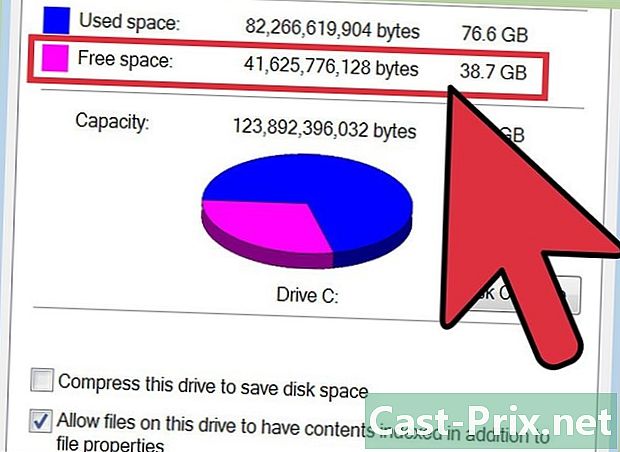
Проверите да ли имате потребан простор на диску. Да бисте проверили чврсти диск, отворите прозор Виндовс Екплорера. Идентифицирајте главни тврди диск и кликните десним кликом на њега. Изаберите опцију својства и проверите колико је слободног простора на располагању.- Можете да користите чврсти диск да бисте преузели игру. Ако желите, можете да повежете спољни чврсти диск на рачунар и преузмете игру. Међутим, пре него што започнете игру, увек морате да повежете спољни чврсти диск са рачунаром. рачунар. Међутим, имајте на уму да су перформансе ваше опреме можда испод нормалних.